פרסומת
 הם אומרים כי התלאות הקשות ביותר בחיים גורמות גם לתובנות והחכמה הגדולות ביותר ברגע שעוברים את זה. בואו רק נגיד כי רכישת מחשב נייד חדש לגמרי עם התקנת ויסטה עליו הייתה אחת התלאות הגדולות ביותר שלי עד כה.
הם אומרים כי התלאות הקשות ביותר בחיים גורמות גם לתובנות והחכמה הגדולות ביותר ברגע שעוברים את זה. בואו רק נגיד כי רכישת מחשב נייד חדש לגמרי עם התקנת ויסטה עליו הייתה אחת התלאות הגדולות ביותר שלי עד כה.
אז אני מנצלת את ההזדמנות הזו לחלוק את החוכמה שרכשתי מהניסיון הזה, כך שאולי אוכל להציל את הנפש המסכנה הבאה את הטרחה ואת כאב הלב שנאלצתי לסבול.
האם אני דרמטי מדי? אולי. אבל מה שאתה צריך להבין זה שמרכז הפרנסה שלי הוא האינטרנט. אני מרוויח הכנסה, לומד ומרגיע את הכל באינטרנט. כשאני מאבד את החיבור הזה לעולם הווירטואלי - אני לא קמפינג שמח.
קדימה אחורה כמה חודשים ליום בו רכשתי מחשב נייד חדש ומבריק של Sony Vaio. הבאתי אותו הביתה, פתחתי בהתרגשות את הקופסה והפעלתי אותה, בציפייה למחשב הנייד החדש לגמרי עם כרטיס Ethernet מובנה כדי לחוש באופן מיידי את הרשת הביתית שלי ולהתחבר כמעט לחלוטין באופן אוטומטי. למרבה הצער זה לא חש דבר. שעות רבות אחר כך, אחרי שנצרך כמות קפה שלא נזכרה, סוף סוף היה לי מחשב נייד ויסטה חדש באינטרנט וצעקתי.
כדי להציל את קוראי MUO שם בחוץ שמוצאים את עצמם במצב זה אינספור שעות עגמת נפש, אני רוצה להציע את השיעורים החשובים ביותר שלמדתי על ויסטה במהלך המבחן הזה. מוקדם יותר, Aseem הציעה יישומים שתוכלו להתקין שישפרו את ביצועי המחשב שלכם. עם זאת, ברצוני להציג את חמשת הדרכים המובילות שבהן תוכלו לשנות את ויסטה עצמה בכדי לגרום לחיבור האינטרנט שלכם לעבוד,
ולהגדיל מהירות האינטרנט הכוללת שלך.המהירות החשובה ביותר של מערכת ויסטה מציגה - ברגע שתוכל להתחבר
טכנולוגיה חדשה היא מדהימה כשזה עובד, אבל די נגעלתי לדעת שמיקרוסופט הטמיעה את IPv6 ב- Vista ועם התקנתה היא מוגדרת כברירת מחדל. החלק המטופש הוא שהוא פשוט לא עובד טוב עם מכשירים שעדיין משתמשים בפרוטוקול IPv4 - וגם ל נניח שרוב הרשתות הביתיות משודרגות באופן מלא לפרוטוקול IPv6 זו גישה לקויה להגדרה ברירות מחדל.
אנשים רבים משדרגים את המחשבים הניידים שלהם הרבה לפני שהם שוקלים להחליף את הנתב המיושן ההוא שישב במרתף כבר חמש שנים ועדיין עובד בצורה מושלמת. לכן, כאשר הם מביאים הביתה את המחשב הנייד החדש והמבריק ההוא עם התקנת ויסטה, נחשו מה - המחשב הנייד והנתב פשוט מסרבים לדבר.
לכן, אם אתה חסר מזל מספיק כדי למצוא את עצמך במצב הזה - הדבר הראשון שעליך לעשות לפני שנוכל אפילו להתחיל לזרז האינטרנט הוא להשבית את ה- IPv6 כך שתוכלו לפחות המשך הלאה האינטרנט מלכתחילה. ככה זה עובד.
ראשית, עבור אל התחל -> רשת -> מרכז הרשת והשיתוףואז לחץ על "נהל חיבורי רשת.”
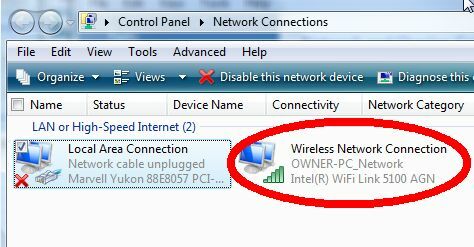
במסך זה, סביר להניח שיהיה לך חיבור אלחוטי המציג שהוא לא יכול להתחבר לשום רשת. לחץ באמצעות לחצן העכבר הימני על סמל זה ובחר "מאפיינים".
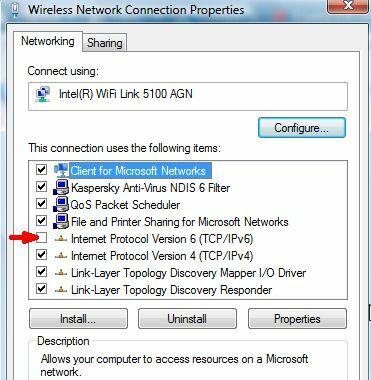
תגלה שתוכנת IPv6 וגם IPv4 מופעלות. קדימה, בטל את סימון התיבה עבור IPv6 ולחץ על "אישור." יהיה עליך לאתחל את המחשב שלך, אך לאחר מכן אם הפרוטוקול אי התאמה הייתה הבעיה שלך (וסביר להניח שזה היה), תגלה שהמחשב שלך יכול עכשיו לתקשר בסדר עם ה- נתב. אולי. יש עוד סיבוך שמיקרוסופט הציגה בוויסטה רק כדי לעודד אותך הרבה יותר לשדרג את הנתב שלך - זה משהו שנקרא "כוונון אוטומטי", וזה גם הצב הבא של ויסטה.
חיבור ויסטה לצבוט מס '2 - כוונון אוטומטי
זהו מקרה נוסף שבו ההתקדמות הטכנולוגית המובילה מאופשרת במערכת ההפעלה של מיקרוסופט על ידי ברירת מחדל היא מתכון לאסון עבור משתמשים שיש להם רשתות ישנות והתקני רשת ישנים (במיוחד ישנים נתבים). ויסטה מגיעה המותקנת ומופעלת עם משהו שנקרא "קבל כוונון אוטומטי של חלון.”
ברשתות מתקדמות מדובר למעשה בטכנולוגיה די מגניבה שבה מעקב אחר העברת נתונים ויסטה "מכוונת" אוטומטית את שדה חלון ה- TCP כדי לייעל את העברת החבילות. נתבים ישנים פשוט לא "משחקים נחמד" כשמדובר בגודל כזה של חלון. זה מאיית בעיות עבור משתמשים ביתיים שאינם יודעים את ההבדל בין חבילת נתונים לבין חבילת סוכר. מה חשבה מיקרוסופט?
למרבה המזל - יש לך דרך, המשתמש הביתי, גם לכבות את תכונת ברירת המחדל הזו. ראשית, לחץ על "התחל"והקלד"cmdולחץ באמצעות לחצן העכבר הימני על סמל הפקודה. תראה את החלון הבא.
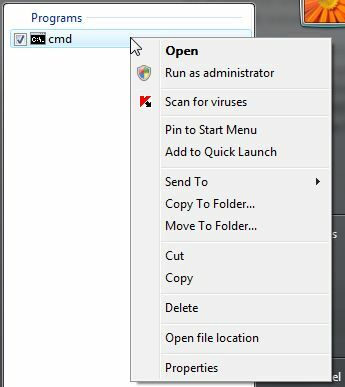
לחץ על "הפעל כמנהל. " ואז, בתיבת הפקודה, הקלד "ממשק netsh tcp הגדר כוונון אוטומטי גלובלי = מושבת"שתשבית את הכוונון האוטומטי.
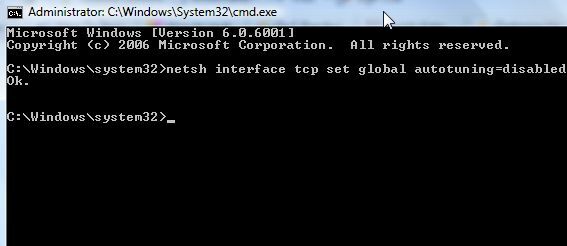
כעת, לאחר שתקבל סוף סוף את ויסטה החדשה שלך עם הנתב שלך (בתקווה), אתה מוכן לצבוט את ויסטה עוד יותר על מנת לשפר באופן דרמטי את מהירות האינטרנט.
Vista Tweak מס '3 כדי להגדיל את מהירות האינטרנט - קח את רוחב הפס שלך
הגדרת ברירת מחדל מיותרת נוספת שמגיעה עם ויסטה (ולמעשה גם XP) היא "רזרבה" של 20% מרוחב הפס הזמין שלך בכדי להתאים ליישומים מסוימים כמו Windows Update. הצביעה הזו היא די נפוצה שמשתמשים ב- XP כבר יודעים מהיכלות הישנים - זה בכלל לא מזיק ותוכלו להשיג מייד 20% מרוחב הפס בחזרה, ולהגדיל את ביצועי האינטרנט בצורה משמעותית.
זה נקרא מגבלת רוחב הפס של QoS Reserve, וכדי להפחית את זה בכל גרסה של Vista אתה צריך לערוך את הרישום.
עבור אל התחל והקלד "רגדיט“. יתכן שתצטרך להתמודד עם ה- UAC, אלא אם כן קראת את העצות של שרינדר בנושא כיצד להאיץ את הוויסטה שלך - - 4 עצות להאיץ את מחשב Windows Vista שלך קרא עוד על ידי כיבויו! ב- Regedit, נווט אל "HKEY_LOCAL_MACHINE \ SOFTWARE \ מדיניות \ Microsoft \ Windows”
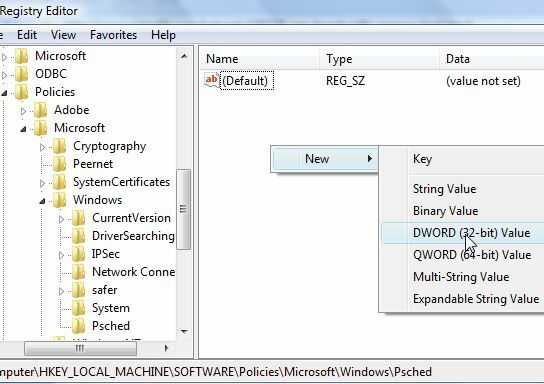
לחץ באמצעות לחצן העכבר הימני על Windows וצור מפתח חדש בשם "פשד", לחץ באמצעות לחצן העכבר הימני מימין וצור ערך חדש" DWORD ". תן שם "NonBestEffortLimit”והגדר את הערך לאפס כדי להשבית את רוחב הפס של הרזרבה.
Vista Tweak # 4 - שנה את הדפדפן שלך למהירות אופטימלית
תאמינו או לא, לא רק שמערכת ההפעלה של ויסטה שלכם אינה מוגדרת כברירת מחדל להבהיר את האינטרנט במהירות האפשרית, אלא שגם דפדפן האינטרנט שלכם אינו! הוראות אלה כוללות כיצד להגדיל את מהירות הגלישה שלך ב- Firefox ו- IE.
ראשית, בסוג Firefox, "אודות: config"בסרגל הכתובות (והתעלם מכל אזהרות). בשדה המסנן, הקלד "רשת"וגלול מטה אל"רשת. http.pipelining"והגדר אותו ל TRUE, והגדר"netwerk.http.pipelining.max בקשות”בין 4 לכל דבר מ -8 עד 12.
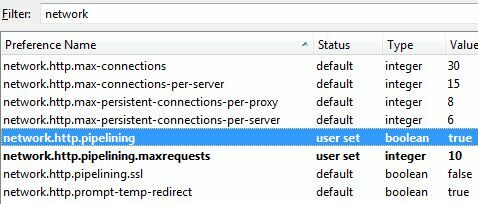
אני משתמש בפיירפוקס כמעט באופן בלעדי, ושינוי זה הגדיל את זמן טעינת העמודים שלי במה שהרגיש כמו גורם של 50%. כמובן שישנו גם התאמה דומה ל- Internet Explorer, אך עליכם לערוך את הרישום. כמו קודם, לכו ל התחל והקלד "רגדיט.”
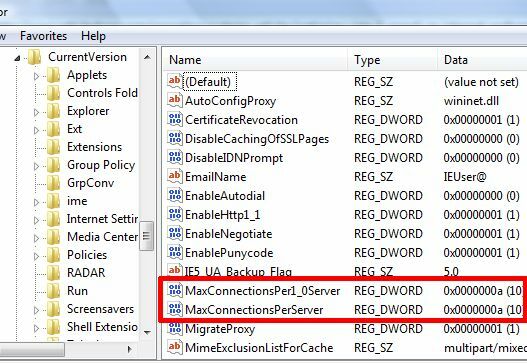
נווט ל "HKEY_CURRENT_USER \ תוכנה \ Microsoft \ Windows \ גירסה נוכחית \ הגדרות אינטרנט" ולמצוא "MaxConnectionsPer1_0 Server"ו-"MaxConnectionsPerServer. " הגדר את אלה ל -10 לפחות, או קצת יותר גבוה אם תרצה. אתה אמור לראות גם עלייה בביצועים עבור IE לאחר ביצוע שינוי זה.
Vista Tweak # 5 - הגדל את מטמון ה- DNS
הטקסט הזה הוא כזה שכל אחד צריך לעשות בכל מקרה, מכיוון שהוא יכול לחסוך זמן משמעותי בזמן הגלישה באינטרנט, במיוחד אם אתם נוטים לבקר באותם אתרים לעיתים קרובות. מה שמטמון ה- DNS עושה זה לאחסן מידע ששוחזר משרתי השמות (מידע IP) כך בפעם הבאה אתה מבקר באותו אתר, הדפדפן שלך לא צריך לבזבז זמן באחזור מידע זהה מ- DNS שרתים.
אתה יכול לייעל זאת על ידי הגדלת גודל מטמון ה- DNS שלך. זהו עוד עריכת רישום - אז חזור לשם (התחל והקלד "רגדיט") ונווט אל"HKEY_LOCAL_MACHINE \ SYSTEM \ CurrentControlSet \ Services \ Dnscache \ פרמטרים”ולחץ לחיצה ימנית על החלל הלבן בצד ימין והוסף ארבעה ערכי DWORD: CacheHashTableBucketSize, CacheHashTableSize, MaxCacheEntryTtlLimit ו MaxSOACacheEntryTtlLimit.
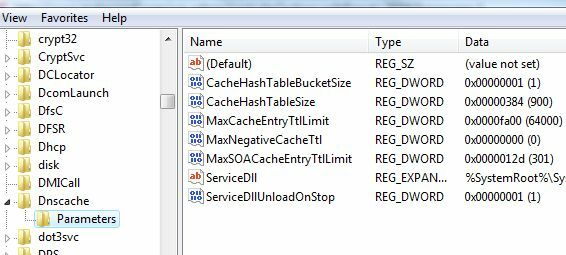
לאחר בדיקת רשימת אתרים עבור ההגדרה האופטימלית לערכים אלה, נראה כי הקונצנזוס הוא נקודה הגדרות של CacheHashTableBucketSize עד 1, CacheHashTableSize ל 384, MaxCacheEntryTtlLimit ל 64000 ו MaxSOACacheEntryTtlLimit עד 301. כמובן, במקום להשתמש בשרתי ה- DNS הישנים האלה, מדוע לא להשתמש OpenDNS כיצד להפיק את המרב מ- OpenDNS קרא עוד ? כשתסיים לבצע את כל השינויים שלמעלה, הפעל מחדש את המחשב שלך וכשהוא יגבה את הגיבוי תמצא את עצמך עם מחשב ויסטה ש צעקות באינטרנט.
האם ציוצים של ויסטה העלו את מהירות האינטרנט שלך? האם אתה מכיר ציוצים מגניבים אחרים עבור ויסטה שעובדים אפילו טוב יותר? שתף את התובנות שלך בקטע ההערות שלהלן.
לראיין תואר ראשון בהנדסת חשמל. הוא עבד 13 שנה בהנדסת אוטומציה, 5 שנים בתחום ה- IT, וכעת הוא מהנדס אפליקציות. כעורך מנהל לשעבר של MakeUseOf, הוא דיבר בכנסים לאומיים להמחשת נתונים והופיע בטלוויזיה וברדיו הארציים.